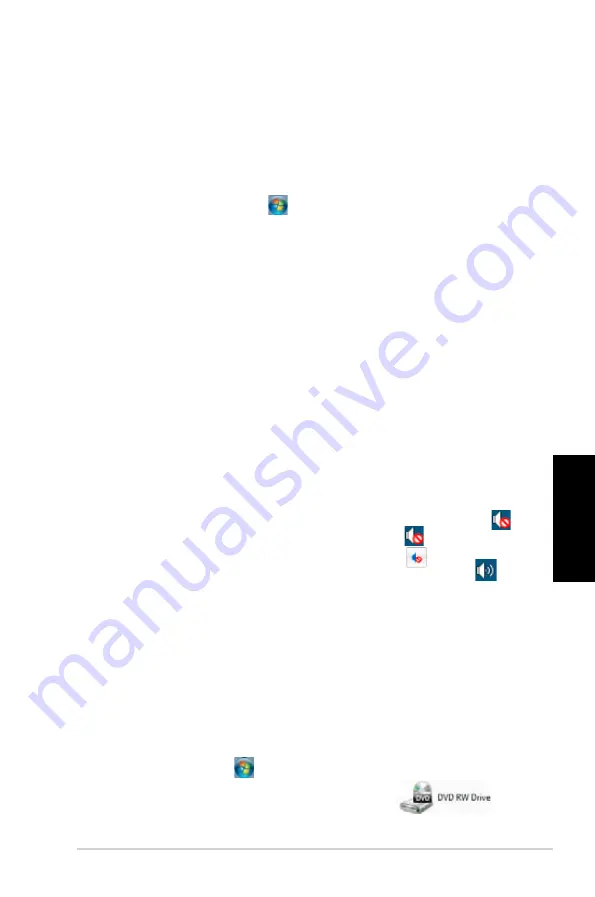
Español
Español
7-3
ASUS CG8350
Español
Español
?
La imagen no presenta la relación de aspecto correcta en un televisor
HDTV.
•
Este efecto se debe al uso de diferentes resoluciones por parte del monitor y
el televisor HDTV. Ajuste la resolución de pantalla a aquélla que corresponda
al televisor HDTV. Para cambiar la resolución de pantalla:
1. Lleve a cabo cualquiera de las acciones descritas a continuación
para abrir la pantalla de configuración
Screen Resolution (Resolución de
pantalla)
:
• Haga clic en
>
Control Panel (Panel de control)
>
Appearance
and Personalization (Apariencia y personalización)
>
Display
(Pantalla)
>
Change display settings (Cambiar la configuración de
pantalla)
.
• Haga clic con el botón secundario del ratón en cualquier punto del
escritorio de Windows. Cuando aparezca el menú emergente, haga
clic en
Personalize (Personalizar)
>
Display (Pantalla)
>
Change
display settings (Cambiar la configuración de pantalla)
.
2. Ajuste la resolución. Consulte la documentación suministrada con el
televisor HDTV si desea conocer su resolución.
3. Haga clic en
Apply (Aplicar)
o en
OK (Aceptar)
. A continuación,
haga clic en
Keep Changes (Conservar cambios)
en el mensaje de
confirmación.
?
Los altavoces no reproducen sonido.
•
Asegúrese de conectar los altavoces al puerto de salida de línea (de color
lima) situado en el panel frontal o el panel posterior.
•
Compruebe que los altavoces se encuentren conectados a una fuente de
alimentación eléctrica y encendidos.
•
Ajuste el volumen de los altavoces.
•
Asegúrese de no haber desactivado el sonido del sistema.
•
Si lo ha hecho, el icono de volumen presentará este aspecto:
. Para
habilitar el sonido del sistema, haga clic en
en el área de notificación
de Windows y, a continuación, haga clic en
.
• Si el sonido del sistema no está desactivado, haga clic en
y arrastre
el control deslizante para ajustar el volumen.
•
Conecte los altavoces a otro equipo para comprobar si funcionan
correctamente.
?
La unidad DVD no lee un disco.
•
Compruebe si ha colocado el disco con la etiqueta orientada hacia arriba.
•
Compruebe que el disco se encuentre centrado en la bandeja, en especial si
su forma o tamaño son poco frecuentes.
•
Compruebe si el disco está arañado o deteriorado de cualquier otro modo.
?
El botón de expulsión de la unidad DVD no responde.
1.
Haga clic en
>
Computer (Equipo)
.
2.
Haga clic con el botón secundario del ratón en
y, a
continuación, haga clic en
Eject (Expulsar)
en el menú.
Summary of Contents for Essentio CG8350
Page 1: ...ASUS Essentio Desktop PC CG8350 User Manual ...
Page 10: ...English ...
Page 34: ...2 16 Chapter 2 Using Windows 7 English ...
Page 37: ...English English Connecting 4 channel Speakers Connecting 6 channel Speakers ...
Page 38: ...English English Connecting 8 channel Speakers ...
Page 42: ...English ...
Page 76: ...Chapter 7 Troubleshooting 7 8 English ...
Page 77: ...ASUS Essentio Desktop PC CG8350 Benutzerhandbuch ...
Page 86: ... Deutsch ...
Page 110: ...2 16 Kapitel 2 Verwenden von Windows 7 Deutsch ...
Page 118: ...3 8 Kapitel 3 Anschließen von Geräten an Ihren Computer Deutsch ...
Page 152: ...Kapitel 7 Problembehandlung 7 8 Deutsch ...
Page 153: ...Ordinateur de bureau ASUS Essentio CG8350 Manuel de l utilisateur ...
Page 162: ... Français ...
Page 186: ...2 16 Chapitre 2 Utiliser Windows 7 Français ...
Page 194: ...3 8 Chapitre 3 Connecter des périphériques Français ...
Page 228: ...Chapter 7 Troubleshooting 7 8 Français ...
Page 229: ...Equipo de sobremesa ASUS Essentio CG8350 Manual del usuario ...
Page 238: ... Español ...
Page 262: ...2 16 Capítulo 2 Uso de Windows 7 Español ...
Page 270: ...Español ...
Page 304: ...Chapter 7 Troubleshooting 7 8 Español ...
Page 305: ...ASUS Essentio Desktop PC CG8350 Gebruikershandleiding ...
Page 314: ... Nederlands ...
Page 338: ...2 16 Hoofdstuk 2 Windows 7 gebruiken Nederlands ...
Page 346: ...Nederlands ...
Page 380: ...Hoofdstuk 7 Problemen oplossen 7 8 Nederlands ...
















































